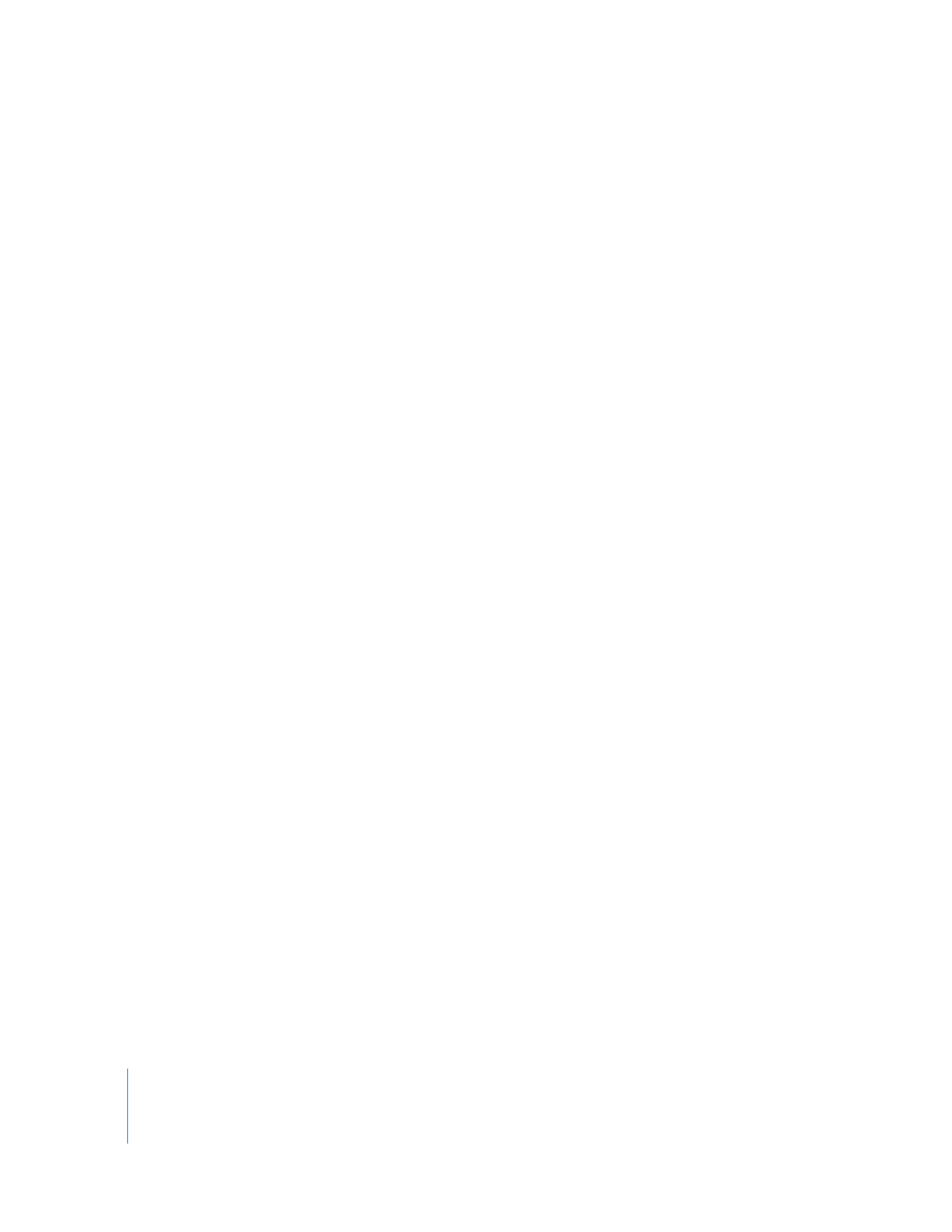
Extraction, modification et réintégration de ressources
regroupées
Lorsque vous extrayez une ressource regroupée, le fichier de projet et ses fichiers
de données reliées sont tous contenus dans le dossier qui apparaît à l’emplacement
d’extraction. Vous pouvez extraire la ressource regroupée vers n’importe quel emplace-
ment et avoir accès au projet et aux fichiers de données que vous soyez connecté
ou non à Final Cut Server.
N’oubliez pas que lorsque vous extrayez une ressource, elle est verrouillée à l’aide
d’un verrou d’extraction et que la représentation principale de la ressource ne peut
pas être modifiée ; toutefois, les métadonnées de la ressource peuvent être modifiées
par n’importe quel utilisateur.
Pour extraire une ressource regroupée, modifiez-la et réintégrez-la :
1
Effectuez l’une des opérations ci-dessous :
 Sélectionnez la ressource Final Cut Studio que vous souhaitez extraire dans la sous-fenêtre
Assets ou dans une production, puis cliquez sur le bouton Check Out de la barre d’outils.
 Cliquez sur la ressource média tout en maintenant la touche Contrôle enfoncée,
puis sélectionnez Check Out dans le menu contextuel.
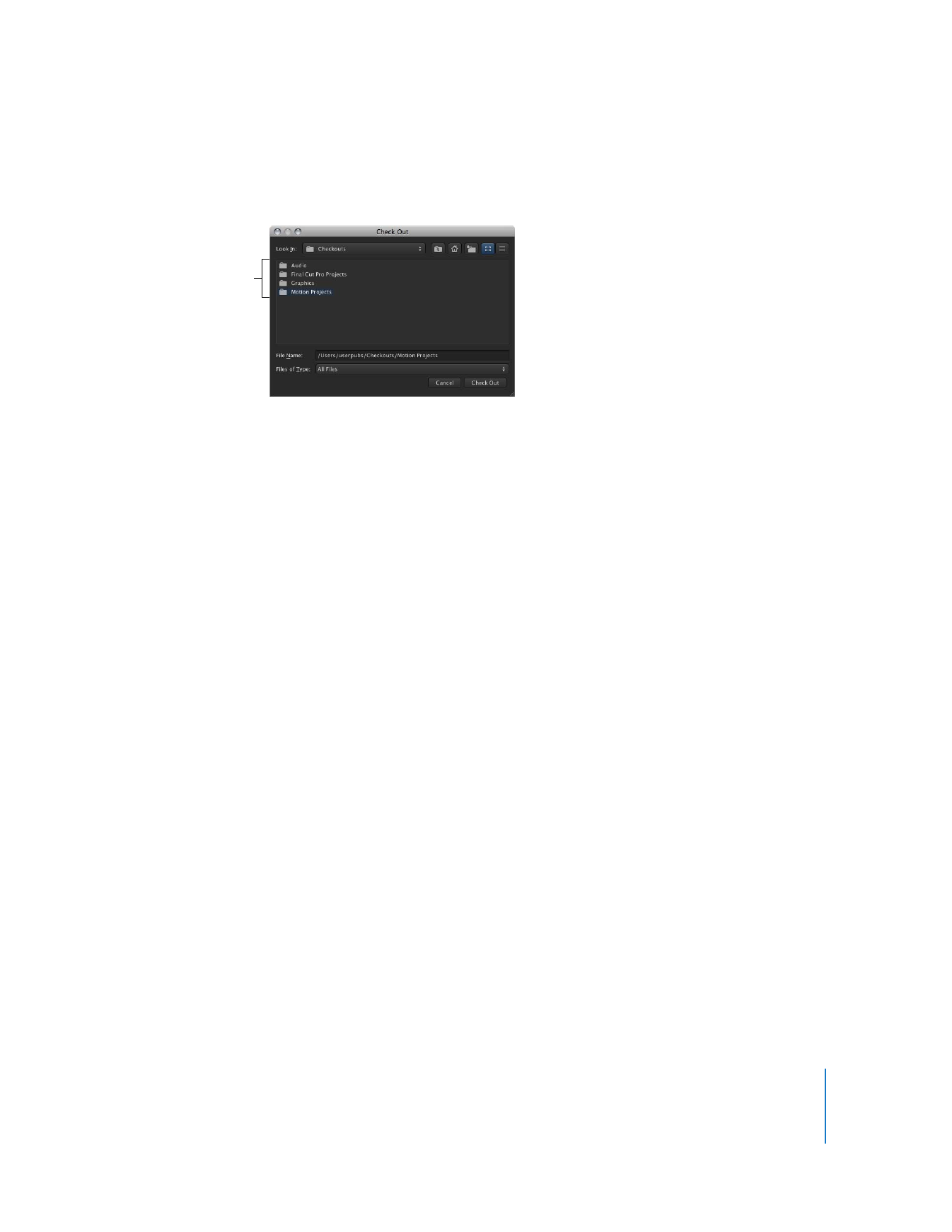
Chapitre 7
Utilisation de projets Final Cut Studio
137
2
Dans la fenêtre Check Out qui apparaît, choisissez un emplacement pour enregistrer
la ressource regroupée extraite en navigant jusqu’à l’emplacement souhaité.
3
Cliquez sur le bouton Check Out.
Le dossier de fichiers contenu dans la ressource regroupée apparaît dans l’emplacement
spécifié.
4
Pour ouvrir le fichier de projet dans son application d’origine, procédez de l’une
des manières suivantes :
 Faites glisser le fichier de projet de l’emplacement d’extraction vers l’icône de l’application
d’origine dans votre Dock.
 Ouvrez l’application d’origine, choisissez Fichier > Ouvrir, puis naviguez jusqu’au
fichier de projet.
5
Modifiez le fichier.
6
Enregistrez le nouveau fichier dans l’emplacement d’extraction.
Important :
l’enregistrement dans tout emplacement autre que l’emplacement d’origine
empêche Final Cut Server de gérer le fichier.
7
Dans Final Cut Server, réintégrez le dossier en sélectionnant la ressource regroupée
extraite dans la sous-fenêtre Assets ou dans une production et procédez de l’une des
manières suivantes :
 Sélectionnez la ressource regroupée extraite, puis cliquez sur le bouton Check In.
 Cliquez sur la ressource regroupée extraite tout en maintenant la touche Contrôle
enfoncée, puis sélectionnez Check In dans le menu contextuel.
Naviguez jusqu’à
l’emplacement où vous
souhaitez enregistrer
la ressource regroupée
extraite.
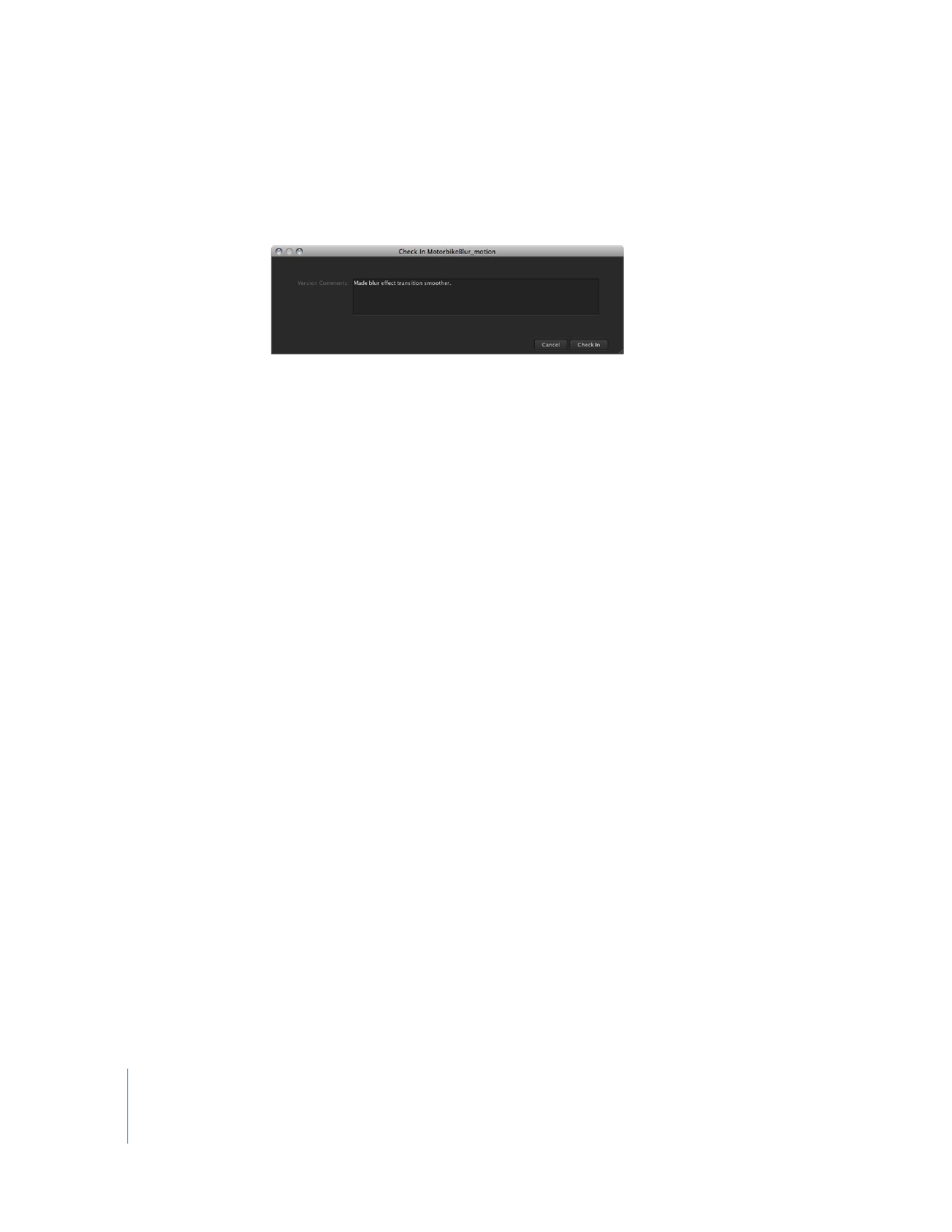
138
Chapitre 7
Utilisation de projets Final Cut Studio
8
Si le contrôle de versions n’est pas activé pour la ressource regroupée, elle est réintégrée.
Si le contrôle de versions est activé pour la ressource regroupée, une fenêtre Check In
apparaît. Si nécessaire, saisissez un commentaire de version, puis cliquez sur Check In.
Pour en savoir plus sur le contrôle de versions, consultez «
Ajout de versions pour
une ressource média ou de projet
» à la page 91.
Le dossier mis à jour est réintégré dans Final Cut Server.